Підключаємо підсилювач до комп'ютера
Для комфортного використання комп'ютера, як правило, цілком достатньо стандартних колонок, що дозволяють в повній мірі насолодитися звуком. У цій же статті ми розповімо про те, як підключити до ПК підсилювач, здатний значно поліпшити якість аудіосигналу на виході.
зміст
Підключення підсилювача до ПК
До комп'ютера можна підключити будь-який підсилювач, незалежно від його виробника або моделі. Однак можливо це лише за наявності певних компонентів.
Крок 1: Підготовка
Як і у випадку з практично будь-яким іншим акустичним обладнанням, щоб підключити підсилювач до ПК, вам буде потрібно провід зі спеціальними штекерами «3.5 mm jack - 2 RCA». Придбати його можна в багатьох магазинах відповідного призначення за цілком прийнятними цінами.

За бажанням ви можете зробити потрібний кабель самостійно, але для цього вам будуть потрібні спеціальні інструменти і готові штекери. Крім того, без належних знань від подібного підходу краще відмовитися, щоб не наражати на небезпеку обладнання.

У деяких випадках в якості альтернативи проводу стандартного виду використовується USB-кабель. Він може бути декількох типів, але на корпусі обов'язково буде відзначений підписом «USB». Підбирати кабель слід, заздалегідь ознайомившись з доданим нами порівнянням видів штекерів.

Вам також будуть потрібні колонки, потужність яких повинна повністю відповідати параметрам підсилювача. Якщо знехтувати цим нюансом, на виході можливі значні спотворення звуку.
Примітка: В якості альтернативи колонкам можна використовувати музичний центр або домашній кінотеатр.

Читайте також:
Підключення музичного центру до ПК
Підключаємо домашній кінотеатр до ПК
Як підключити сабвуфер до ПК
Крок 2: Підключення
Процес підключення підсилювача до комп'ютера є найбільш складним етапом, тому що саме від правильного виконання дій залежить робота всієї звукової системи. Зробити потрібно наступний набір дій в залежності від обраного вами кабелю.
3.5 mm jack - 2 RCA
- Вимкніть підсилювач від мережі.
- Підключіть до нього колонки або будь-яке додаткове обладнання. Це можна зробити з використанням «тюльпанів» або підключивши контакти безпосередньо (залежить від типу пристрою).
- Знайдіть на підсилювачі роз'єми «AUX» або «LINE IN» і підключіть до них заздалегідь придбаний кабель «3.5 mm jack - 2 RCA», враховуючи при цьому колірну розмітку.
- Другий штекер необхідно підключити до входу для колонок на корпусі ПК. Найчастіше потрібний роз'єм пофарбований у світло-зелений колір.
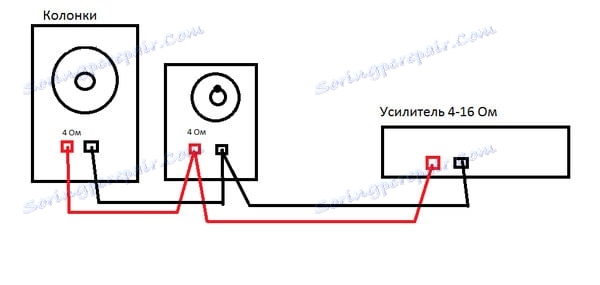


USB-кабель
- Вимкніть підсилювач і заздалегідь підключіть до нього колонки.
- Знайдіть на корпусі блок «USB» і підключіть відповідний штекер. Це може бути, як «USB 3.0 TYPE A», так і «USB 3.0 TYPE B».
- Другий кінець дроту необхідно підключити до ПК. Зверніть увагу, що для подібного підключення необхідний порт «USB 3.0».



Тепер процес підключення можна вважати закінченим і переходити безпосередньо до перевірки.
Крок 3: Перевірка
Спочатку підсилювач необхідно підключити до високовольтної мережі та перевести його в режим роботи «AUX» за допомогою відповідного перемикача. При включенні в обов'язковому порядку встановіть мінімальний рівень гучності на підсилювачі.

Після закінчення підключення підсилювача потрібно відразу виконати перевірку. Для цього достатньо відтворити будь-яку музику або відео зі звуком.
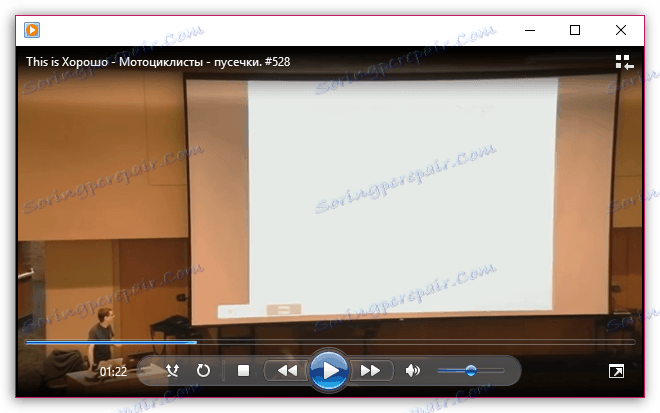
Читайте також: Програми для відтворення музики на ПК
Після виконаних дій звук можна буде контролювати як на самому підсилювачі, так і через системні засоби на комп'ютері.

висновок
Дотримуючись дій з інструкції, ви напевно зможете підключити підсилювач або інша подібна обладнання до ПК. У разі ж виникнення додаткових питань щодо тих чи інших нюансів описаного процесу, задавайте їх нам в коментарях.